FaceTime a toujours été l’application d’appel vidéo par défaut pour les utilisateurs d’appareils Apple. Vous pouvez inviter vos amis sur FaceTime pour discuter rapidement ou profiter d’une soirée de surveillance à l’aide de la fonctionnalité SharePlay. Mais est-il déjà arrivé que vous démarriez un appel FaceTime, mais que tout le monde se soit présenté en retard ? Ou quelqu’un a-t-il manqué la notification ?
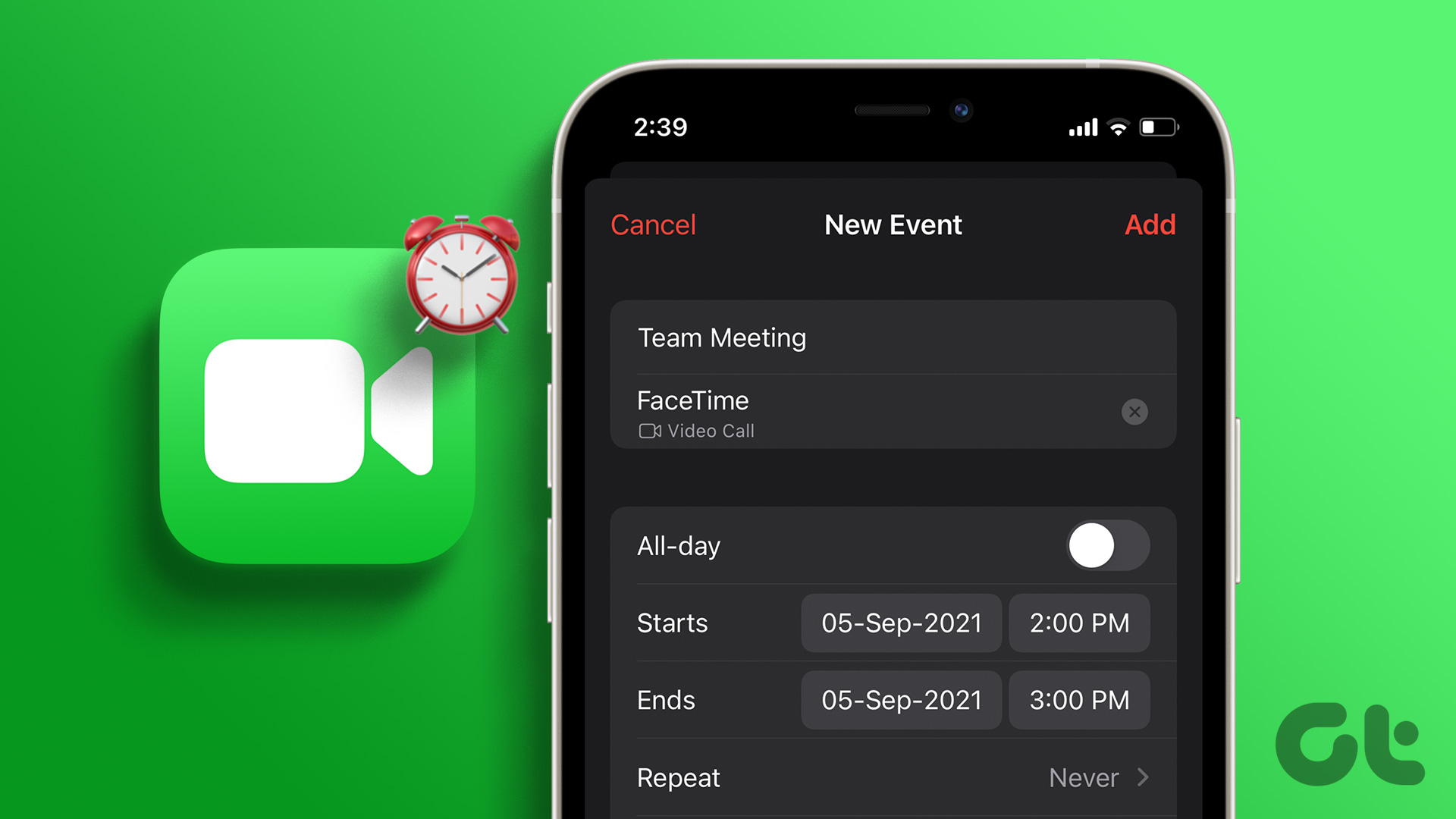
Lorsque vous demandez à quelqu’un de venir sur FaceTime, cela peut être un problème, mais cette personne est occupée par autre chose. Cet article vous montrera les étapes pour planifier un appel FaceTime sur votre iPhone, iPad et Mac afin d’éviter de tels scénarios.
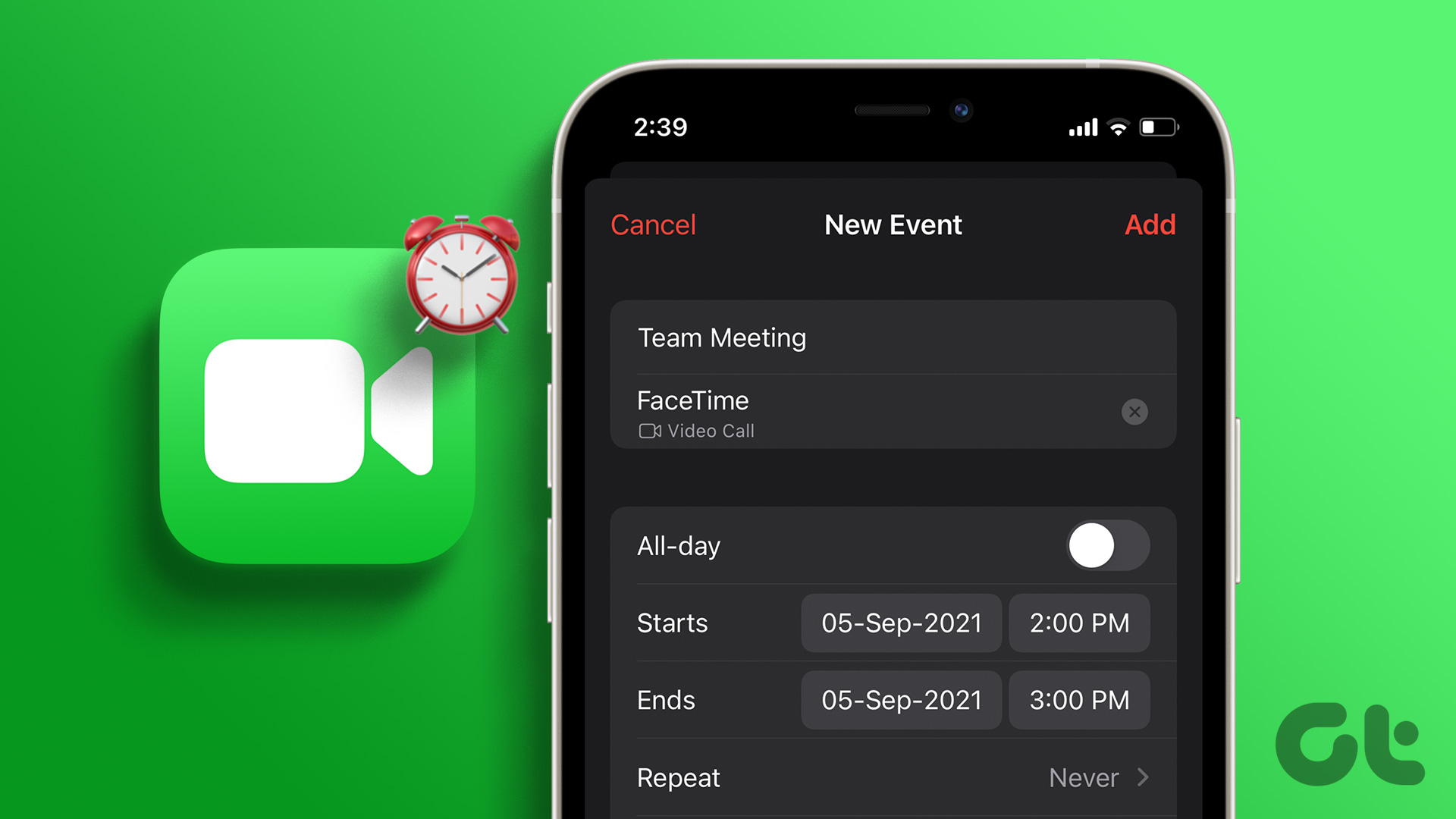
Comment planifier des appels FaceTime sur iPhone et iPad
D’abord, montrons comment planifier un appel FaceTime avec vos amis et votre famille sur votre iPhone et iPad. Vous devrez utiliser l’application Calendrier pour créer un événement qui inclut l’appel FaceTime. Les étapes restent les mêmes pour les utilisateurs d’iPhone et d’iPad.
Avant cela, nous vous suggérons d’installer la dernière version du logiciel sur votre iPhone ou iPad.
Étape 1 : Ouvrez l’application Paramètres sur votre iPhone ou iPad.
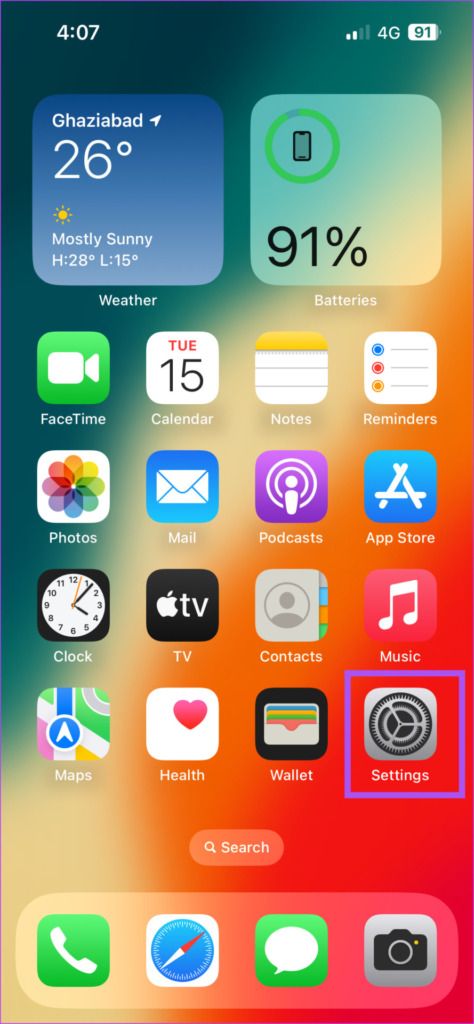
Étape 2 : Appuyez sur Général.
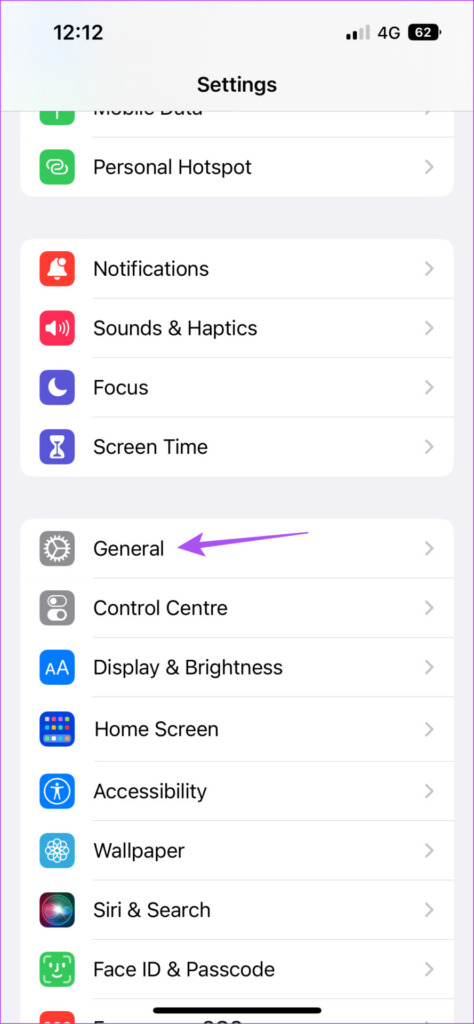
Étape 3 : Appuyez sur Mise à jour du logiciel.
Étape 4 : Si une mise à jour est disponible, téléchargez et installez-le.
Après cela, voici comment planifier vos appels FaceTime.
Étape 1 : Ouvrez l’application Calendrier sur votre iPhone ou iPad.
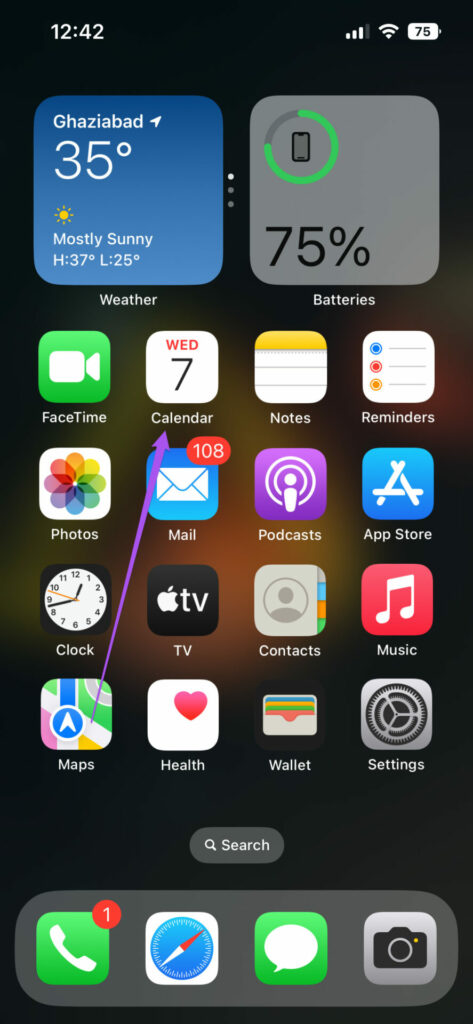
Étape 2 : Appuyez sur l’icône Plus dans le coin supérieur droit pour créer un nouvel événement.
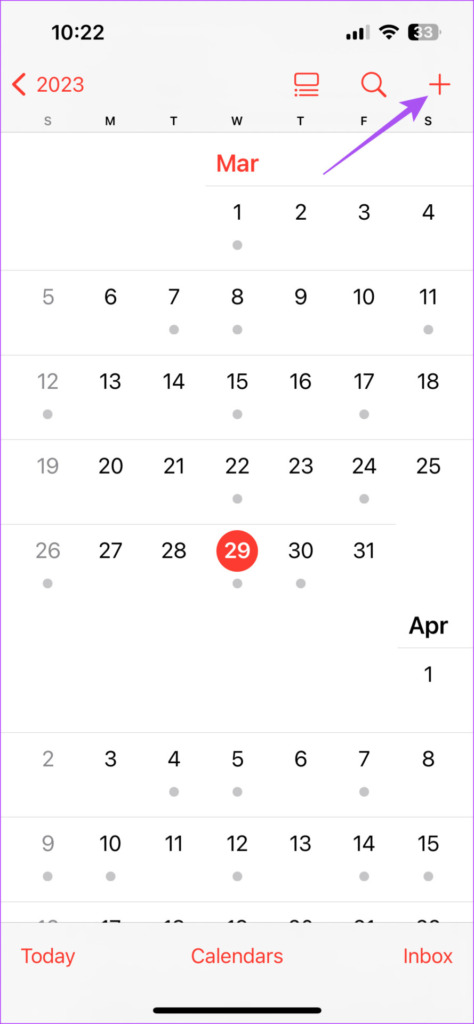
Étape 3 : Donnez un titre à votre nouvel événement.
Étape 4 : Appuyez sur Localisation ou Appel vidéo.
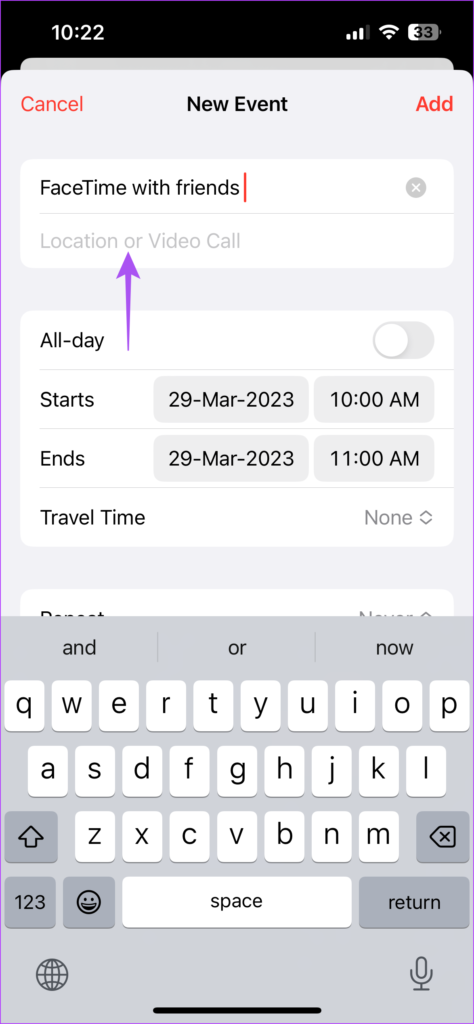
Étape 5 : Sélectionnez FaceTime.
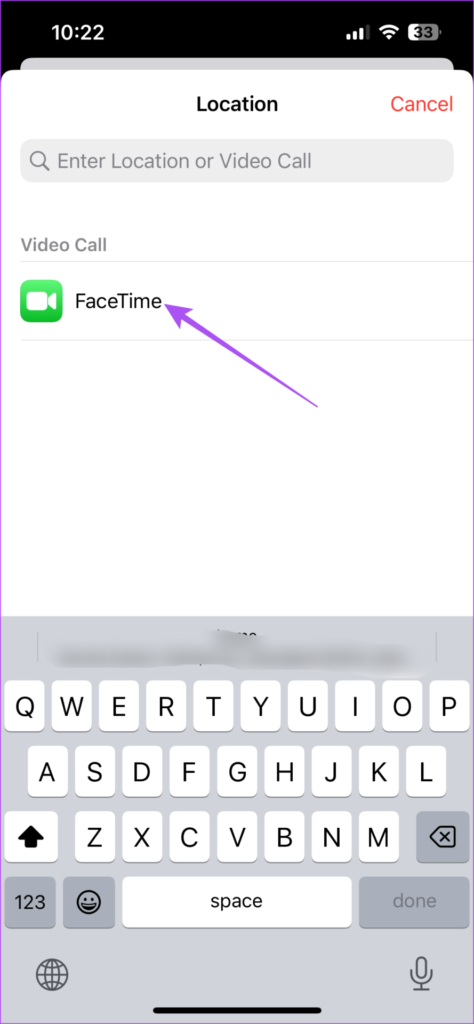
Étape 6 : Sélectionnez la date et l’heure de planification de l’appel FaceTime.
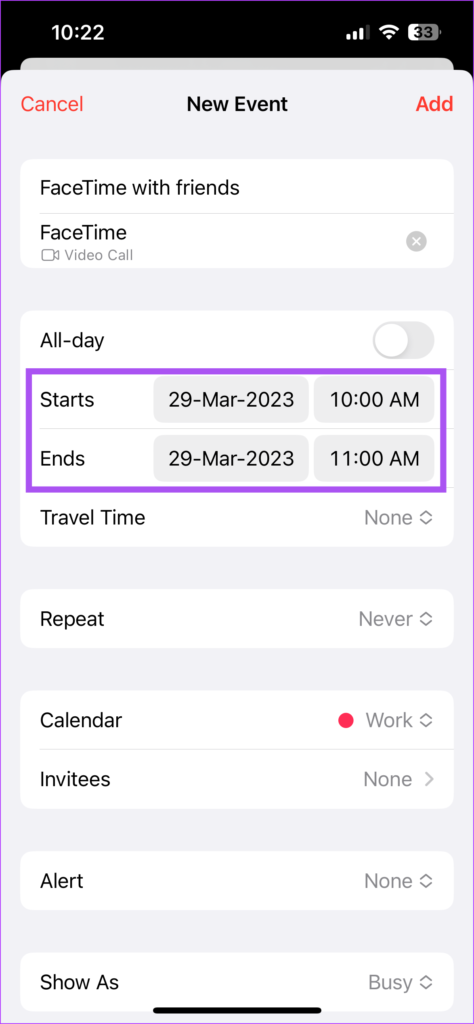
Si vous utilisez plusieurs comptes de messagerie, appuyez sur Calendrier et sélectionnez votre calendrier de messagerie pour planifier l’appel.
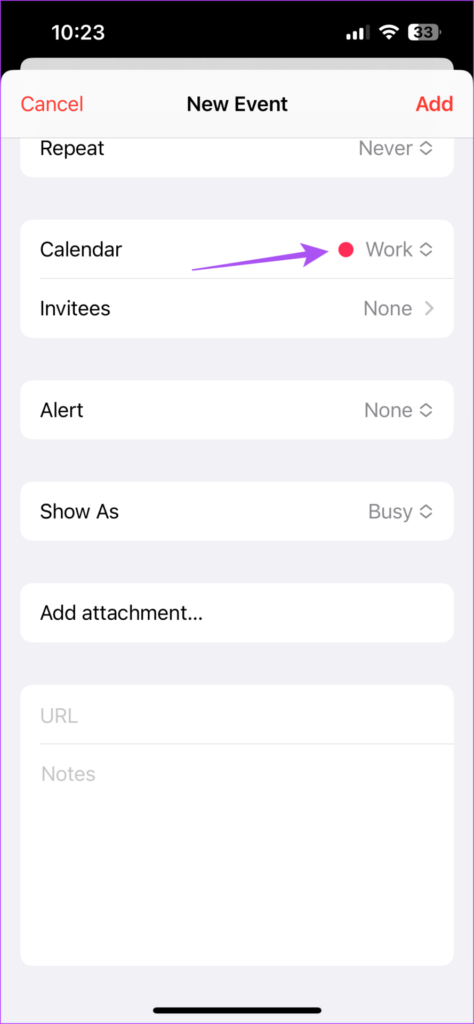
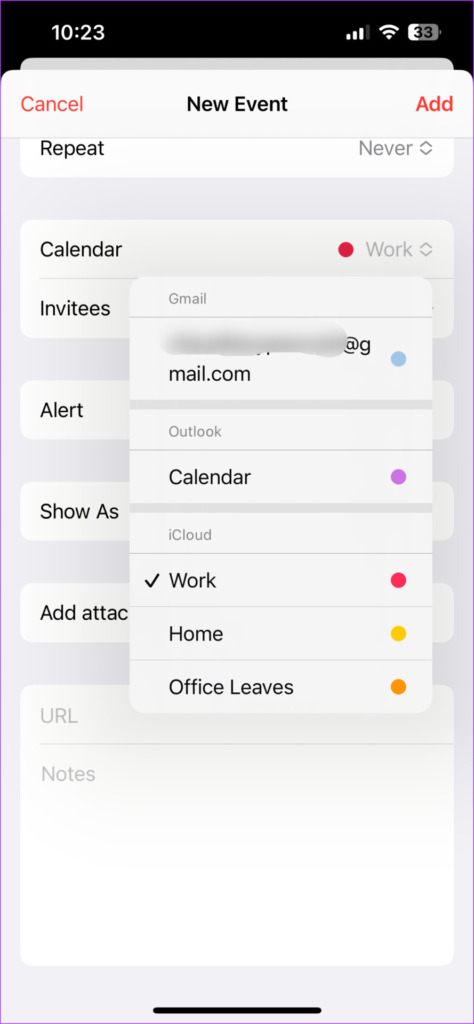
Après avoir sélectionné le calendrier, vous pouvez envoyer des invitations à vos contacts.
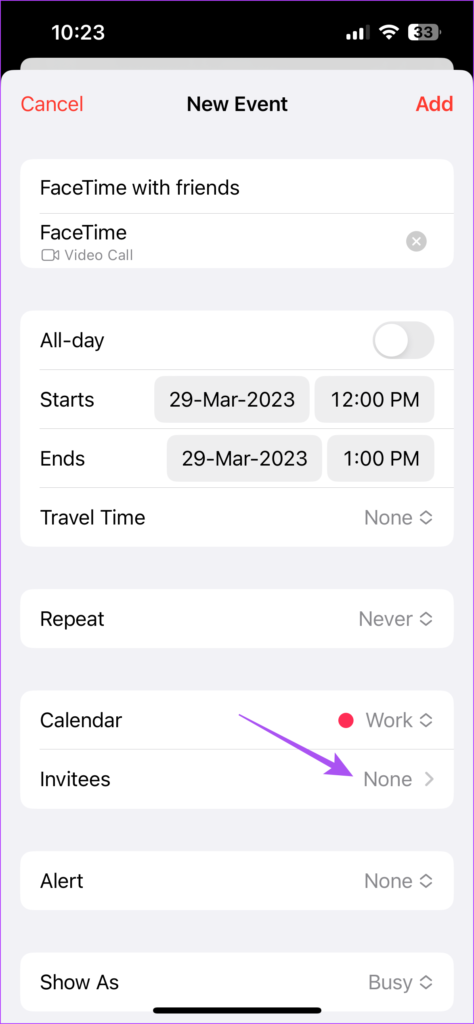
Étape 7 : Après avoir sélectionné tous les détails, appuyez sur Ajouter dans le coin supérieur droit pour planifier votre Appel FaceTime.
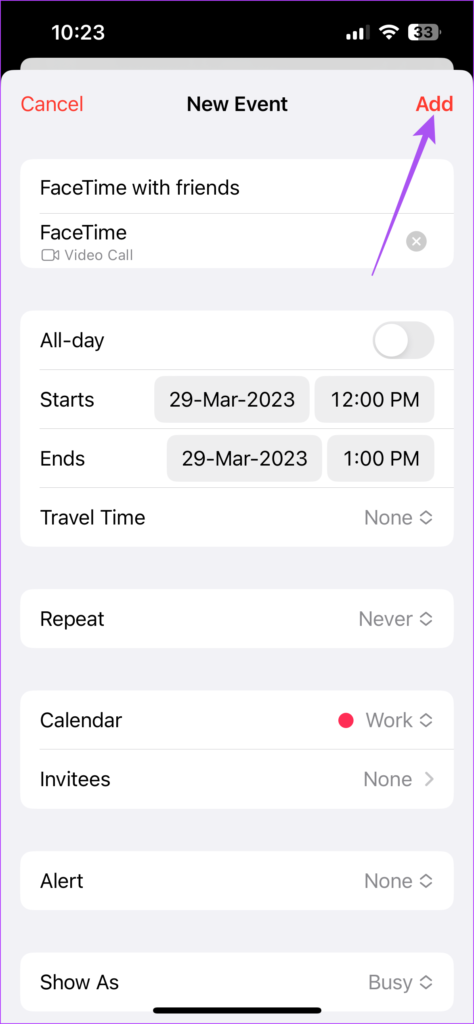
Votre L’appel FaceTime sera visible dans l’application Calendrier à la date sélectionnée. Appuyez simplement dessus et sélectionnez Rejoindre.
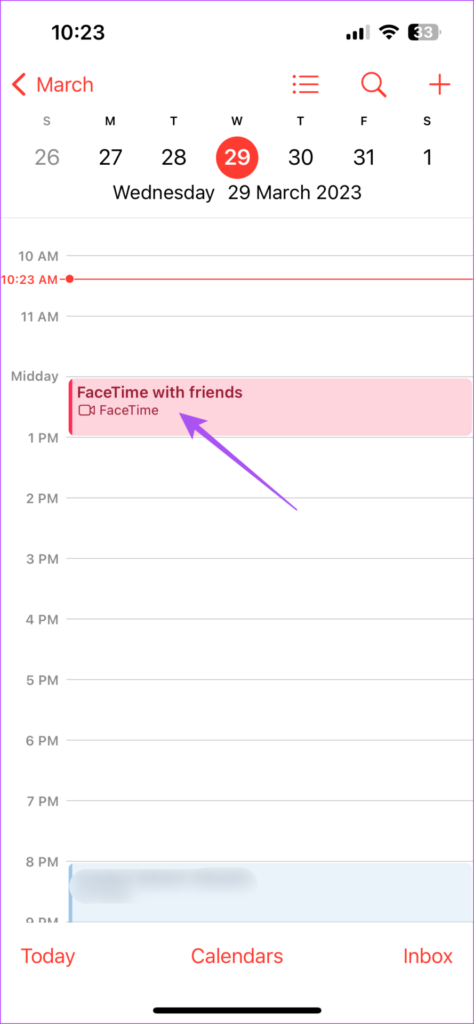
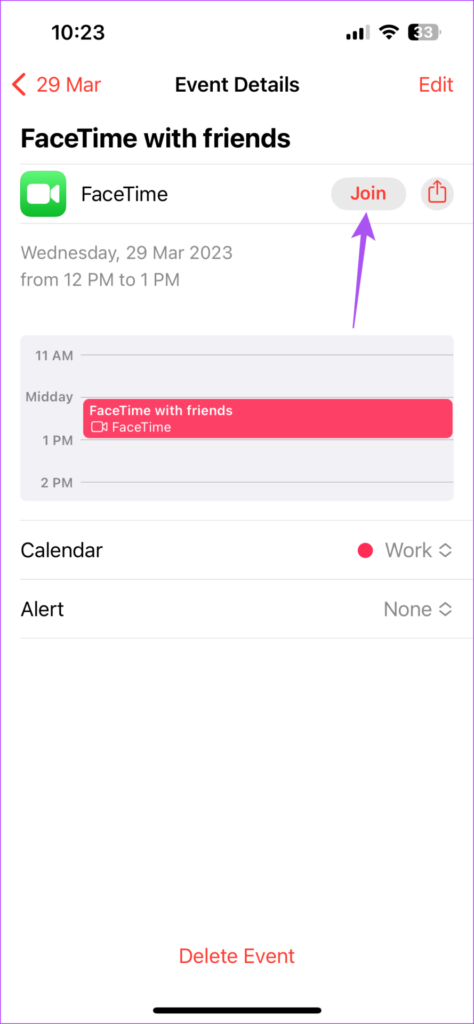
Modifier ou supprimer FaceTime programmé Appels sur iPhone ou iPad
Voici comment modifier ou supprimer un appel FaceTime programmé sur votre iPhone ou iPad. Les étapes restent les mêmes pour les deux plates-formes.
Étape 1 : Ouvrez l’application Agenda sur votre iPhone ou iPad.
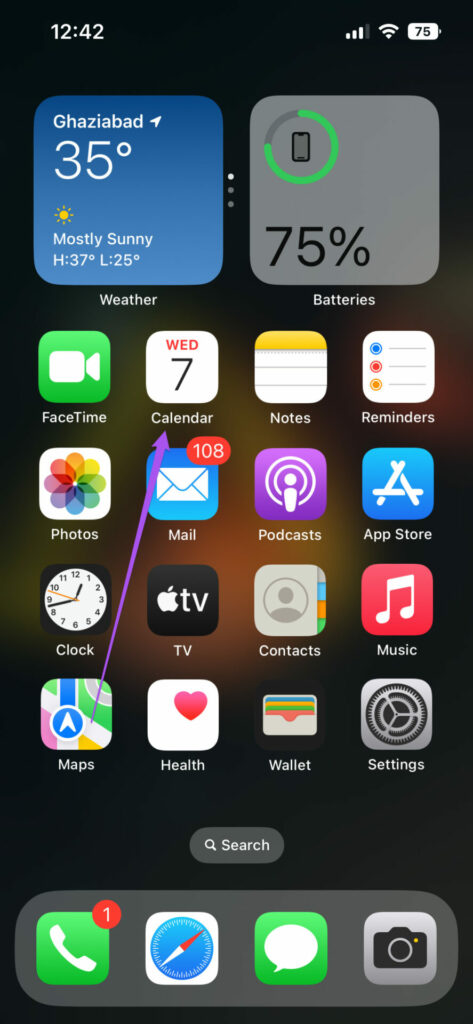
Étape 2 : Appuyez sur la bannière de votre appel FaceTime programmé.
Étape 3 : Pour modifier la date, l’heure ou tout autre détail, appuyez sur Modifier.
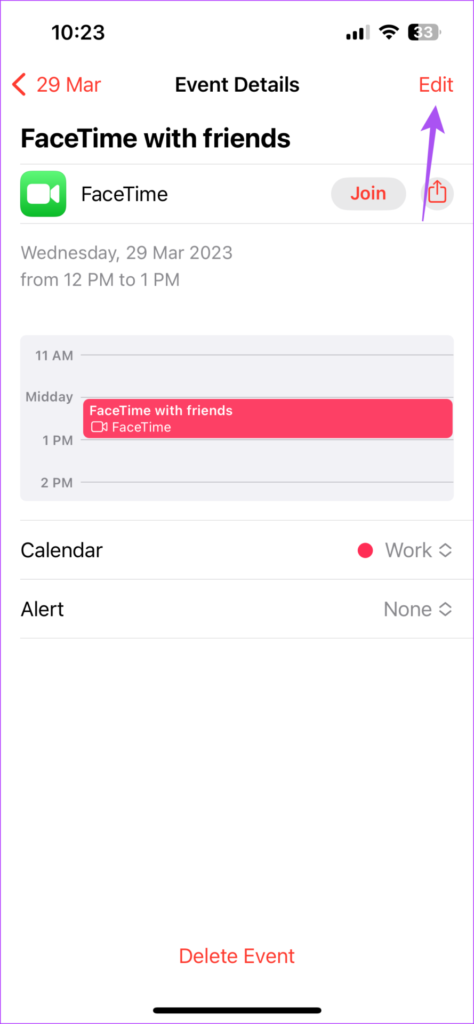
Pour supprimer l’appel FaceTime programmé, appuyez sur Supprimer en bas. Appuyez ensuite à nouveau sur Supprimer pour confirmer.
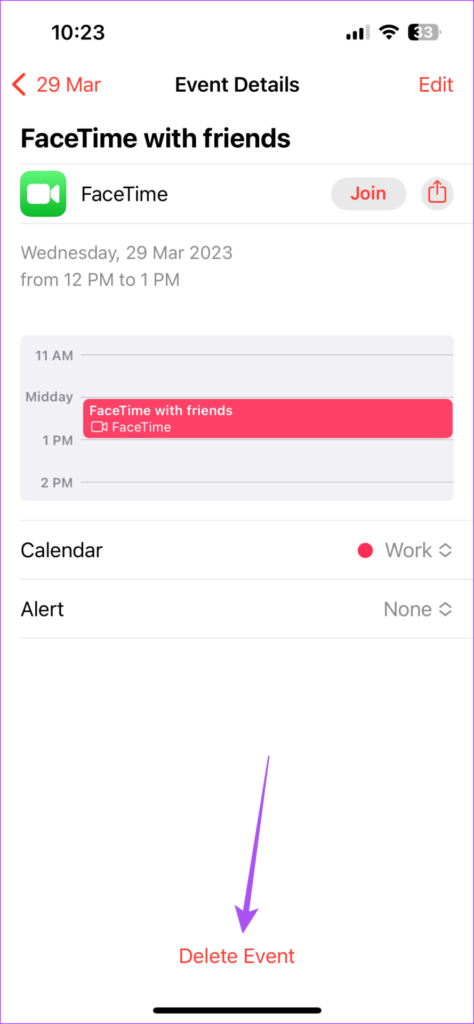
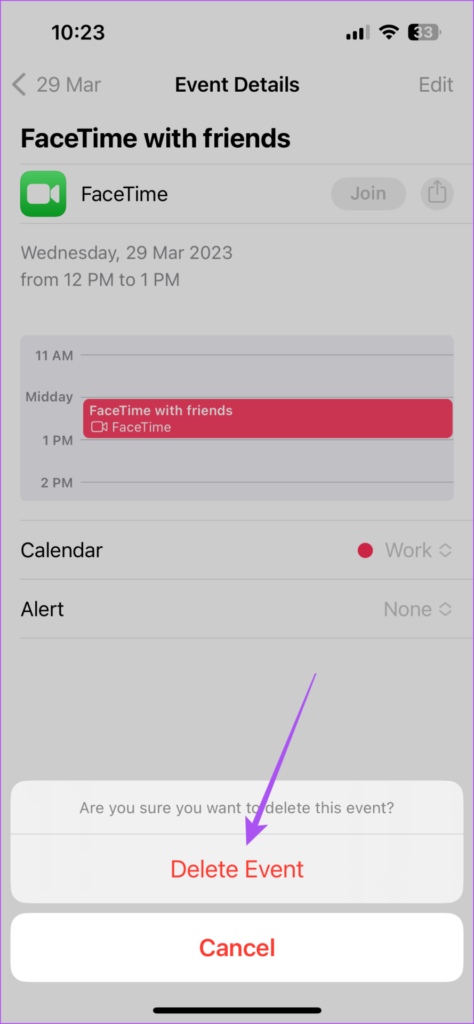
Comment pour programmer des appels FaceTime sur Mac
Si vous comptez principalement sur votre MacBook ou votre iMac pour assister à des appels FaceTime, voici comment en programmer un à l’aide de l’application Calendrier. Encore une fois, nous vous suggérons d’installer la dernière version de macOS.
Étape 1 : Appuyez sur le raccourci Commande + Barre d’espace pour ouvrir la recherche Spotlight, saisissez Rechercher les mises à jour logicielles et appuyez sur Retour.
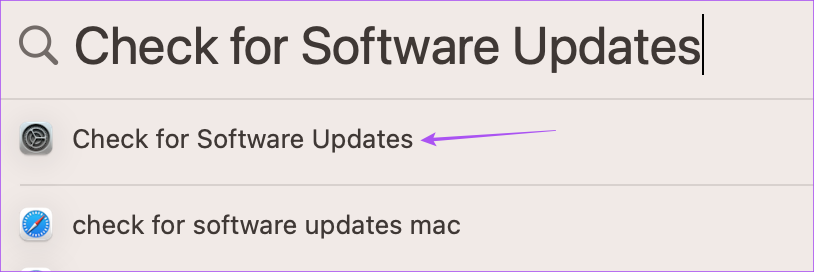
Étape 2 : Si une mise à jour est disponible, téléchargez-la et installez-la.
Ensuite, voici comment planifier un appel FaceTime sur votre Mac.
Étape 1 : Appuyez sur le raccourci Commande + Barre d’espace pour ouvrir la recherche Spotlight, saisissez Calendrier et appuyez sur Retour.
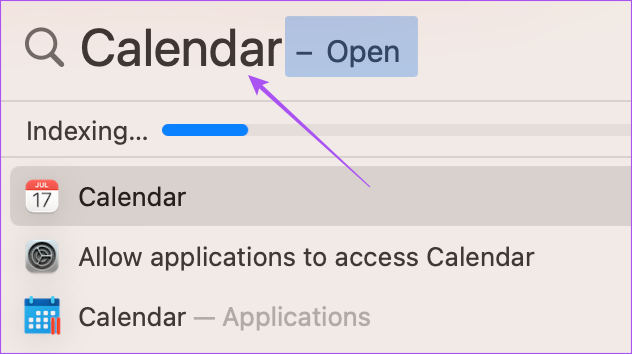
Étape 2 : Cliquez sur l’icône Plus dans le coin supérieur gauche.
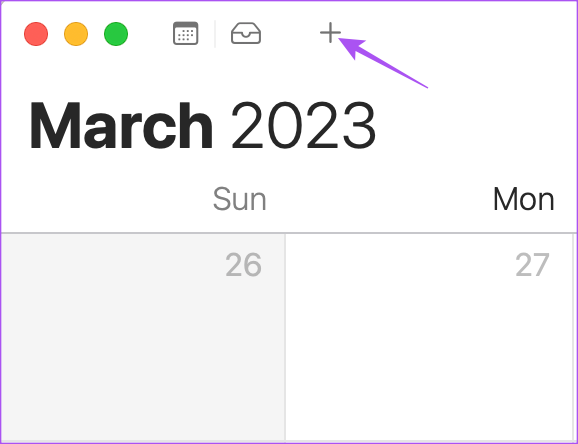
Étape 3 : Ajoutez le nom de votre événement planifié.
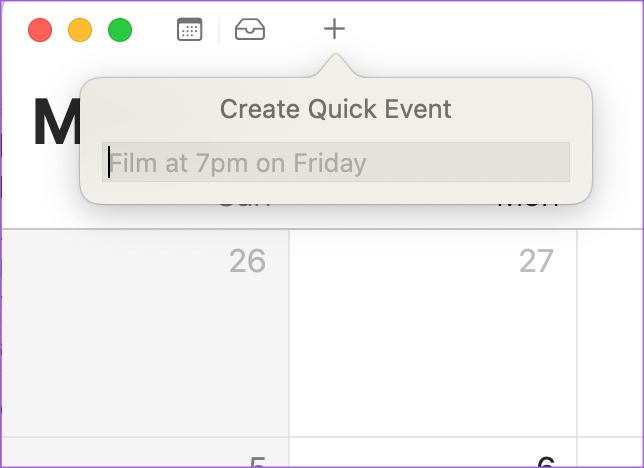
Étape 4 : Cliquez sur la bannière de l’événement qui apparaît dans le coin supérieur gauche.
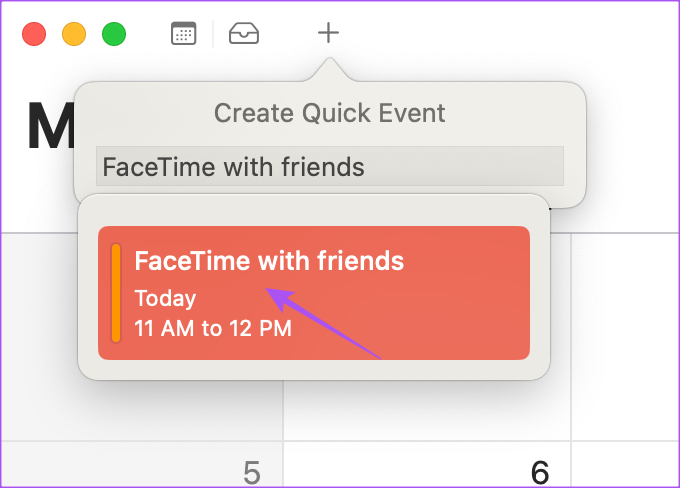
Étape 5 : Cliquez sur Ajouter un lieu ou une vidéo.
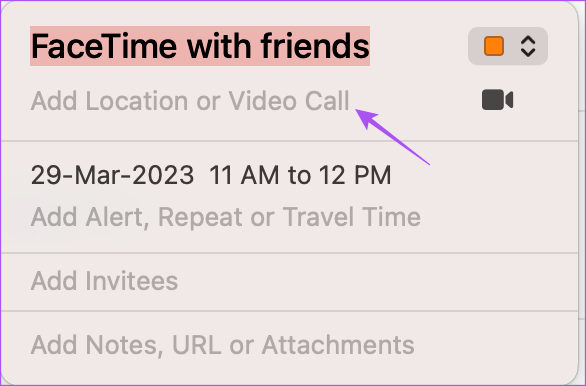
Étape 6 : Sélectionnez FaceTime comme application d’appel vidéo.
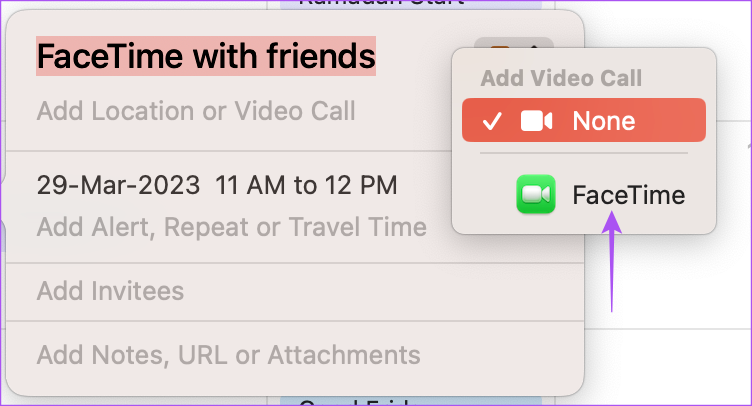
Étape 7 : Ajoutez d’autres détails comme la date, l’heure et les invitations.
Votre appel FaceTime a été planifié. Double-cliquez simplement sur la bannière et appuyez sur Rejoindre pour démarrer l’appel FaceTime.
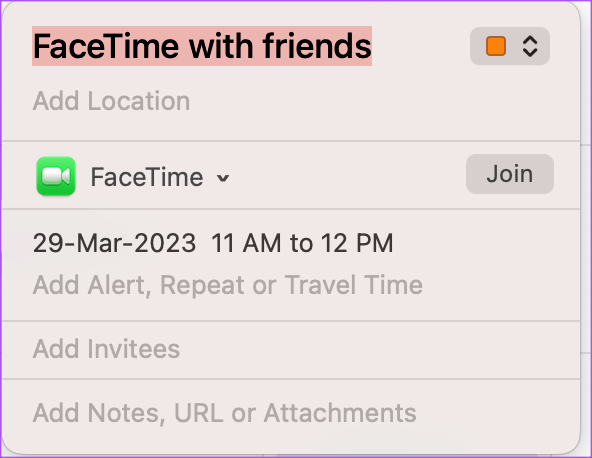
Modifier ou supprimer des appels FaceTime programmés sur Mac
Voici comment modifier ou supprimer un appel FaceTime programmé sur votre Mac.
Étape 1 : Appuyez sur le raccourci Commande + Barre d’espace pour ouvrir la recherche Spotlight, saisissez Calendrier et appuyez sur Retour.
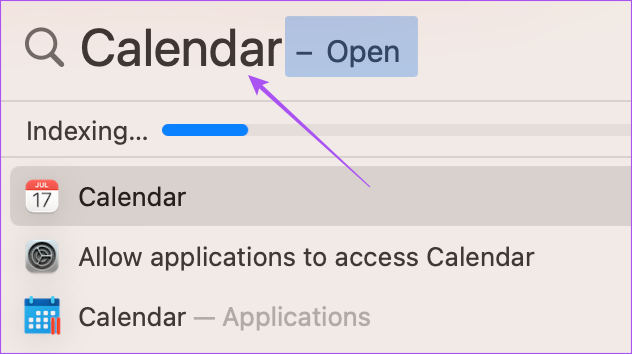
Étape 2 : Cliquez avec le bouton droit sur la bannière de votre appel FaceTime planifié.
Étape 3 : Cliquez sur Supprimer.
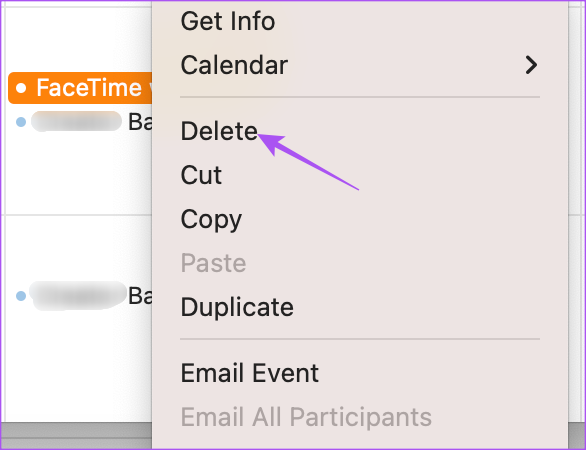
Pour modifier les détails de votre appel FaceTime, double-cliquez sur la bannière et cliquez sur Modifier.
Soyez à l’heure
Planifier un FaceTime appeler à l’avance incitera votre contact à se souvenir de se joindre à l’appel et de se connecter avec vous. Et il n’est pas nécessaire que votre contact ait besoin d’un appareil Apple pour utiliser FaceTime. Les utilisateurs d’Android ou de Windows peuvent également utiliser FaceTime pour se connecter avec des amis. Toutes les fonctionnalités de FaceTime fonctionneront de la même manière sur Android et Windows.
